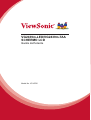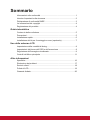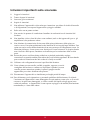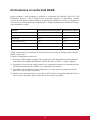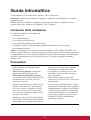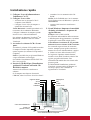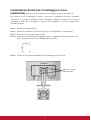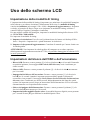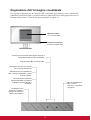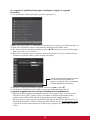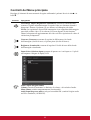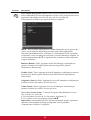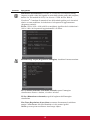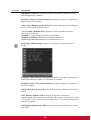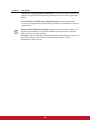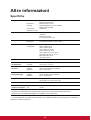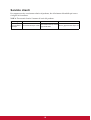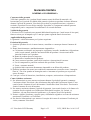ViewSonic VG2439m-TAA-S Guida utente
- Categoria
- TV
- Tipo
- Guida utente
Questo manuale è adatto anche per

VG2439m-LED/VG2439m-TAA
SCHERMO LCD
Guida dell'utente
Model No. VS14782

Le informazioni di TCO
Congratulations!
This display is designed for both you and the planet!
The display you have just purchased carries the TCO Certified
label. This ensures that your display is designed, manufactured
and tested according to some of the strictest quality and
environmental requirements in the world. This makes for a high
performance product, designed with the user in focus that also
minimizes the impact on the climate and our natural
environment.
TCO Certified is a third party verified program, where every product model is tested by an
accredited impartial test laboratory. TCO Certified represents one of the toughest certifications
for displays worldwide.
Some of the Usability features of the TCO Certified for displays:
• Good visual ergonomics and image quality is tested to ensure top performance and reduce
sight and strain problems. Important parameters are luminance, contrast, resolution, black
level, gamma curve, color and luminance uniformity, color rendition and image stability.
• Product have been tested according to rigorous safety standards at an impartial laboratory.
• Electric and magnetic fields emissions as low as normal household background levels.
• Low acoustic noise emissions.
Some of the Environmental features of the TCO Certified for displays:
• The brand owner demonstrates corporate social responsibility and has a certified
environmental management system (EMAS or ISO 14001).
• Very low energy consumption both in on- and standby mode minimize climate impact.
• Restrictions on chlorinated and brominated flame retardants, plasticizers, plastics and heavy
metals such as cadmium, mercury and lead (RoHS compliance).
• Both product and product packaging is prepared for recycling.
• The brand owner offers take-back options.
The requirements can be downloaded from our web site. The requirements included in this
label have been developed by TCO Development in co-operation with scientists, experts, users
as well as manufacturers all over the world. Since the end of the 1980s TCO has been involved
in influencing the development of IT equipment in a more user-friendly direction.
Our labeling system started with displays in 1992 and is now requested by users and
ITmanufacturers all over the world. About 50% of all displays worldwide are TCO certified.
For displays with glossy bezels the user should consider the placement of the display as
the bezel may cause disturbing reflections from surrounding light and bright surfaces.
For more information, please visit
www.tcodevelopment.com

Sommario
Informazioni sulla conformità...................................................................... 1
Istruzioni importanti sulla sicurezza............................................................ 2
Dichiarazione di conformità RAEE ............................................................. 3
Le informazioni del copyright...................................................................... 4
Registrazione del prodotto.......................................................................... 4
Guida introduttiva
Contenuto della confezione........................................................................ 5
Precauzioni................................................................................................. 5
Installazione rapida..................................................................................... 6
Installazione del kit per il montaggio a muro (opzionale)............................ 7
Uso dello schermo LCD
Impostazione della modalità di timing......................................................... 8
Impostazioni del blocco dell’OSD e dell’accensione .................................. 8
Regolazione dell’immagine visualizzata..................................................... 9
Controlli del Menu principale .................................................................... 11
Altre informazioni
Specifiche ................................................................................................. 16
Risoluzione dei problemi .......................................................................... 17
Servizio clienti........................................................................................... 18
Pulizia di LCD........................................................................................... 19
Garanzia limitata....................................................................................... 20

1
Informazioni sulla conformità
Dichiarazione FCC
Questo dispositivo è conforme alla Parte 15 delle Norme FCC. Il funzionamento è soggetto
alle seguenti due condizioni: (1) Questo dispositivo non può provocare interferenze dannose e
(2) Questo dispositivo deve accettare tutte le interferenze ricevute, incluse le interferenze che
possono provocare operazioni indesiderate.
Questa attrezzatura è stata collaudata e trovata conforme ai limiti di un apparecchio digitale di
Classe B, in conformità alla parte 15 delle Regole della FCC. Questi limiti sono designati a
fornire una protezione ragionevole da interferenze dannose in una installazione residenziale.
Questa attrezzatura genera, utilizza e può irradiare energia di frequenza radio e, se non è
installata ed utilizzata in accordo alle istruzioni date, può causare interferenze dannose alle
comunicazioni radio. Non c'è tuttavia garanzia che non si verifichino interferenze in
un’installazione particolare. Se questa attrezzatura provoca interferenze dannose alla ricezione
radiofonica o televisiva, che possono essere determinate accendendo o spegnendo
l’attrezzatura, l'utente è incoraggiato a cercare di correggere l'interferenza prendendo una o più
delle seguenti misure:
• Riorientare o riposizionare l'antenna.
• Aumentare la distanza tra l'attrezzatura ed il ricevitore.
• Collegare l’attrezzatura ad una presa di corrente che sia su un circuito diverso da quello a
cui è collegata l’antenna.
• Consultare il rivenditore o un tecnico specializzato radio / TV per aiuto.
Avviso: Si avvisa che cambiamenti e modifiche, non espressamente approvate dalla parte
responsabile alla conformità, possono annullare l'autorità dell'utente all'utilizzo
dell'attrezzatura.
Per il Canada
Questo apparato digitale di Classe B è conforme alle norme Canadesi ICES-003.
Cet appareil numérique de la classe B est conforme à la norme NMB-003 du Canada.
Conformità CE per i paesi Europei
Il dispositivo è conforme alla Direttiva EMC /108/EC e alla Direttiva sul Basso
Voltaggio 2006/95/EC.
Le informazioni di seguito riportate sono valide esclusivamente per
gli Stati membri dell'Unione Europea:
Il simbolo che appare a destra ottempera alla Direttiva 2002/96/CE “Rifiuti di
apparecchiature elettriche ed elettroniche (WEEE)”.
Gli apparecchi che recano questo simbolo non devono essere smaltiti come rifiuti
urbani, bensì per mezzo dei sistemi di resa/raccolta disponibili nel proprio Paese in
ottemperanza alle leggi locali.

2
Istruzioni importanti sulla sicurezza
1. Leggere le istruzioni
2. Tenere da parte le istruzioni.
3. Osservare gli avvertimenti.
4. Seguire le istruzioni.
5. Non utilizzare l’apparecchio vicino ad acqua. Attenzione: per ridurre il rischio di incendio
o di folgorazione, non esporre l'apparecchio a pioggia o umidità.
6. Pulire solo con un panno asciutto.
7. Non ostruire le aperture di ventilazione. Installare in conformità con le istruzioni del
fornitore.
8. Non installare vicino a fonti di calore come radiatori, stufe o altri apparecchi (per es. gli
amplificatori) che producono calore.
9. Non eliminare la caratteristica di sicurezza della spina polarizzata o della spina con
scarico a terra. Una spina polarizzata ha due lamierine di cui una più larga dell'altra. Una
spina con scarico a terra ha due lamierine ed un terzo perno per il collegamento a terra. La
lamierina più larga o il terzo perno sono forniti per la vostra sicurezza. Se la spina fornita
non si inserisce nella presa, consultare un elettricista per la sostituzione della vecchia
presa.
10. Protect the power cord from being walked on or pinched particularly at plugs,
convenience receptacles and the point where they exit from the apparatus. Be sure that the
power outlet is located near the unit so that it is easily accessible.
11. Utilizzare solo collegamenti/accessori specificati dal fornitore.
12. Usare soltanto con un carrello, scaffale, treppiede, supporto, o tavolo
consigliato dal fornitore o venduto con il prodotto. Quando si usa un
carrello, prestare attenzione quando si sposta il gruppo carrello/
apparecchio per evitare ferimento alle persone.
13. Disconnettere l’apparecchio se inutilizzato per lunghi periodi di tempo.
14. Fare riferimento, per la riparazione a, personale qualificato dell’assistenza. Si richiede
l’assistenza se l'apparecchio è stato danneggiato in ogni maniera, come ad es. se il cavo di
corrente o la spina sono danneggiati, se è stato versato del liquido o degli oggetti sono
caduti nel prodotto, se l'apparecchio è stato esposto a pioggia o ad umidità, non funziona
normalmente, o è stato fatto cadere.

3
Dichiarazione di conformità RAEE
Questo prodotto è stato progettato e prodotto in conformità alla Direttiva 2002/95/EC del
Parlamento Europeo e del Consiglio sulla restrizione dell’uso di determinate sostanze
pericolose nelle apparecchiature elettriche ed elettroniche (RAEE) ed è inteso per adeguarsi ai
valori massimi di concentrazione redatti dal TAC (Technical Adaptation Committee) Europeo,
come riportato di seguito:
Alcuni componenti dei prodotti sopra elencati sono esenti in base all’Allegato della Direttiva
RAEE, come segue:
Esempi dei componenti esenti sono:
1. Il mercurio delle lampade compatte fluorescenti ed in altre lampade non specificatamente
menzionate nell’Allegato della Direttiva RAEE non deve eccedere i 5 mg per ampada.
2. Il piombo nel vetro dei tubi a raggi catodici, dei componenti elettronici, dei tubi fluorescenti
e delle parti elettroniche di ceramica (e.g. dispositivi piezoelettrici).
3. Il piombo di tipi di saldatura ad alte temperature (i.e. leghe a base di piombo che conten-
gono 85% o più del peso in piombo).
4. Piombo come elemento di lega: acciaio fino al 0,35% del peso in piombo, alluminio fino al
0,4% del peso in piombo, lega di rame fino al 4% del peso in piombo.
Sostanza Concentrazione massima proposta Concentrazione effettiva
Piombo (Pb) 0.1% < 0.1%
Mercurio (Hg) 0.1% < 0.1%
Cadmio (Cd) 0.01% < 0.01%
Cromo esavalente (Cr
6+
)
0.1% < 0.1%
Difenile polibromurato (PBB) 0.1% < 0.1%
Etere di difenile polibromurato (PBDE) 0.1% < 0.1%

4
Le informazioni del copyright
Copyright © ViewSonic
®
Corporation, 2012. Tutti i diritti sono riservati.
Macintosh e Power Macintosh sono marchi registrati di Apple Inc.
Microsoft, Windows, Windows NT e il logo Windows sono marchi registrati di Microsoft
Corporation negli Stati Uniti e in altri paesi.
ViewSonic, il logo dei tre uccellini, OnView, ViewMatch e ViewMeter sono marchi registrati
di ViewSonic Corporation.
VESA è un marchio registrato della Video Electronics Standards Association. DPMS e DDC
sono marchi della VESA.
E
NERGY STAR
®
è un marchio registrato dell’EPA, Agenzia statunitense per la tutela
dell’ambiente.
Quale partner ENERGY STAR
®
, ViewSonic Corporation ha progettato questo prodotto per
soddisfare le direttive E
NERGY STAR
®
sul rendimento energetico.
Dichiarazione liberatoria: ViewSonic Corporation non sarà responsabile per omissioni, errori
tecnici o editoriali qui contenuti, né per danni incidentali o consequenziali derivanti dalla
fornitura del presente materiale, dalle prestazioni o dall’uso di questo prodotto.
In vista del continuo miglioramento del prodotto, ViewSonic Corporation si riserva il diritto di
modificarne le specifiche senza preavviso. Le informazioni contenute nel presente documento
potrebbero subire modifiche senza preavviso.
Nessuna parte di questo documento può essere copiata, riprodotta o trasmessa con qualsivoglia
mezzo e per qualsivoglia scopo senza previo consenso scritto di ViewSonic Corporation.
Registrazione del prodotto
Per esigenze future e per ricevere eventuali informazioni sui prodotti disponibili, registrare il
prodotto tramite Internet all’indirizzo: www.viewsonic.com. Il CD-ROM dell’Installazione
guidata ViewSonic consente inoltre di stampare ed inviare per posta o per fax il modulo di
registrazione a ViewSonic.
Smaltimento del prodotto al termine della sua vita utile
ViewSonic rispetta l'ambiente e si impegna a lavorare e vivere in modo ecologico. Grazie per
partecipare a una informatica più intelligente ed ecologica. Visitate il nostro sito web
ViewSonic per saperne di più.
USA e Canada: http://www.viewsonic.com/company/green/recycle-program/
Europa: http://www.viewsoniceurope.com/uk/kbase/article.php?id=639
Taiwan: http://recycle.epa.gov.tw/recycle/index2.aspx
Memorandum
Nome prodotto:
Numero modello:
Numero documento:
Numero di serie:
Data di acquisto:
VG2439m-LED/VG2439m-TAA
ViewSonic Widescreen LCD Display
VS14782
VG2439m-LED/VG2439m-TAA-1_UG_ITL Rev. 1A 03-13-12
________________________________________________
________________________________________________

5
Guida introduttiva
Congratulazioni per l’acquisto dello schermo LCD di ViewSonic
®
.
Importante! Conservare la confezione originale e il materiale di imballaggio per eventuali
spedizioni future.
NOTA: Il termine “Windows” utilizzato in questa guida si riferisce ai seguenti sistemi
operativi Microsoft: Windows XP, Windows Vista e Windows 7
Contenuto della confezione
La confezione schermo LCD comprende:
•Schermo LCD
• Cavi di alimentazione
• Cavo audio (mini jack stereo)
• Cavo D-Sub (disponibile solo in alcuni paesi)
• CD-ROM ViewSonic di Installazione guidata (disponibile solo in alcuni paesi)
• Guida Rapida Di Inizio
NOTA: La custodia del CD contiene la Guida introduttiva; il CD contiene i file PDF User
Guide e i file INF/ICM per l’ottimizzazione della visualizzazione. Il file INF fornito garantisce
la compatibilità con i sistemi operativi Windows, mentre il file ICM (Image Color Matching)
migliora la visualizzazione dei colori sullo schermo. ViewSonic consiglia di installare
entrambi i file.
Precauzioni
• Sedere ad almeno 45 centimetri dallo
schermo LCD.
• Non toccare lo schermo. Le impronte
digitali sono difficili da rimuovere.
• Non rimuovere il pannello posteriore.
Lo schermo LCD contiene componenti ad
alta tensione che, se toccati, possono
causare gravi lesioni.
• Evitare l’esposizione dello schermo LCD
alla luce solare diretta o a fonti di calore.
Per evitare riflessi, lo schermo LCD non
deve essere rivolto verso la luce diretta.
• Se è necessario spostare lo schermo LCD,
procedere con cautela.
• Installare lo schermo LCD in un ambiente
ben ventilato. Non collocare sullo schermo
LCD oggetti che potrebbero bloccarne le
apertura per la ventilazione o impedire
un’adeguata circolazione dell’aria.
• Assicurarsi che l’ambiente in cui viene
installato lo schermo LCD sia pulito e
privo di umidità.
• Non collocare oggetti pesanti sullo
schermo LCD, sul cavo video o sul cavo di
alimentazione.
• Se lo schermo LCD emette fumo, rumori
insoliti oppure odori particolari, spegnerlo
immediatamente e rivolgersi al rivenditore
o all’assistenza ViewSonic. È pericoloso
continuare ad utilizzare lo schermo LCD.
• Non fregare o applicare pressione sullo
schermo LCD per evitare un danno
permanente di quello.

6
Installazione rapida
1. Collegare il cavo di alimentazione e
l’adattatore CA/CC
2. Collegare il cavo video
• Accertarsi che lo schermo LCD e il
computer siano SPENTI.
• Collegare il cavo video al computer e
quindi allo schermo LCD.
Utenti Macintosh: i modelli precedenti a G3
necessitano di un adattatore Macintosh.
Collegare l’adattatore al computer, quindi
inserire il cavo video nell’adattatore.
Per ordinare un adattatore ViewSonic
®
per
Macintosh, contattare il Servizio clienti
ViewSonic.
3. Accendere lo schermo LCD e il com-
puter
Accendere lo schermo LCD, quindi accendere
il computer È molto importante rispettare
questa sequenza (lo schermo LCD prima del
computer).
NOTA: è possibile che per gli utenti Windows
venga visualizzato un messaggio
che richiede l’installazione del file INF. Tale
file si trova nel CD.
4. Inserire il CD-ROM per l’Installazione
guidata di ViewSonic nell’unità CD-
ROM del computer
Attenersi alle istruzioni visualizzate a
schermo.
Se il computer non dispone di un’unità
CDROM, vedere la sezione “Servizio clienti”.
• Attendere l’avvio automatico del CD-
ROM.
NOTA: Se il CD-ROM non si avvia automa-
CD in Esplora risorse di Windows e quindi su
viewsonic.exe.
• Attenersi alle istruzioni visualizzate a
schermo.
5. Utenti Windows: Impostare la modalità
di timing (risoluzione e frequenza di
aggiornamento)
Esempio: 1920 x 1080 a 60 Hz.
Per istruzioni sulla modifica della risoluzione
e della frequenza di aggiornamento, consultare
la guida per l’utente della scheda grafica.
L’installazione è terminata. È ora possibile
utilizzare il nuovo schermo LCD ViewSonic.
Per eventuali esigenze future di assistenza
tecnica: stampare questa guida e annotare il
numero di serie nel “Memorandum” a pagina
4. (Vedere sul retro dello schermo LCD.)
Per registrare il prodotto tramite Internet,
accedere al sito Web ViewSonic relativo alla
regione geografica dell’utente. Fare
riferimento alla tabella Servizio clienti nella
presente guida.
Il CD-ROM dell’Installazione guidata di
ViewSonic consente anche di stampare ed
inviare per posta o fax il modulo di
registrazione a ViewSonic.
Cavo di alimentazione
Presa CA
(Presa a muro)
Ingresso audio
Cavo di alimentazione computer
AC IN
DisplayPort
DVI
D-Sub
Uscita audio
USB SU
USB GIÙ

7
Installazione del kit per il montaggio a muro
(opzionale) Da usare solo con supporti per montaggio su parete omologati UL.
Per ottenere un kit di montaggio a parete o una base a regolazione di altezza, contattare
ViewSonic
®
o il proprio rivenditore locale. Consultare le istruzioni fornite con il kit per il
montaggio a muro. Per il montaggio a muro di LCD installato su scrivania, attenersi alle
seguenti istruzioni:
Fase 1. Scollegare l’alimentazione.
Fase 2. Mettere lo schermo LCD a faccia in giù su un asciugamano o su una coperta.
Fase 3. Rimuovere le 4 viti che fissano la base.
Fase 4. Attaccare le staffe dal kit di montaggio a parete compatibile VESA (distanza di 100
mm x 100 mm), usando le viti della lunghezza corretta.
Fase 5. Fissare LCD al muro utilizzando il kit di montaggio e le istruzioni.
Fase 3-4. 4 viti per
fissare la base.

8
Uso dello schermo LCD
Impostazione della modalità di timing
L’impostazione della modalità di timing è importante per ottimizzare la qualità dell’immagine
sullo schermo e per ridurre al minimo l’affaticamento della vista. La modalità di timing
consiste in risoluzione (ad esempio 1920 x 1080) e frequenza di aggiornamento (o frequenza
verticale, ad esempio 60 Hertz). Dopo avere impostato la modalità di timing, utilizzare i
controlli OSD per regolare l’immagine visualizzata.
Per una migliore qualità dell’immagine, impostare la modalità di timing dello schermo LCD
su: VESA 1920 x 1080 a 60Hz.
Per impostare la modalità di timing:
1. Impostare la risoluzione: Fare clic con il pulsante destro del mouse sul desktop di Win-
dows > Proprietà > Impostazioni > quindi immettere la risoluzione.
2. Impostare la frequenza di aggiornamento: Consultare il manuale per l’utente fornito con
la scheda grafica.
ATTENZIONE: Non impostare la scheda grafica del computer su un valore superiore
alla frequenza di aggiornamento massima di 75 Hz; ciò potrebbe danneggiare lo schermo LCD
in modo permanente.
Impostazioni del blocco dell’OSD e dell’accensione
• Blocco OSD: Premere e tenere premuto [1] e la freccia in bassoSper 10 secondi. Premendo
un qualsiasi pulsante, il messaggio OSD Locked (OSD bloccato) verrà visualizzato per
alcuni secondi.
• Sblocco OSD: Premere e tenere premuto il pulsante [1] e la freccia in altoSnuovamente
per 10 secondi.
• Impostazioni del blocco dell’accensione: Premere e tenere premuto [1] e la freccia in
bassoTper 10 secondi. Quando è impostata questa modalità, quando il pulsante di
accensione viene premuto, il messaggio Power Button Locked (Pulsante di alimentazione
bloccato) viene visualizzato per alcuni secondi. Indipendentemente dal fatto che questa
opzione sia impostata o meno, dopo un’interruzione dell’alimentazione LCD si riaccende
automaticamente con il ripristino della corrente.
• Sblocco del pulsante dell’alimentazione: Premere e tenere premuto il pulsante [1] e la
freccia in bassoTnuovamente per 10 secondi.
• Impostazioni della modalità Spazio colore: In modalità Ingresso digitale, tenete premuto
per 5 secondi il tasto [T] per cambiare la modalità Spazio colore.

9
Regolazione dell’immagine visualizzata
Per regolare le impostazioni dei controlli OSD visualizzati sullo schermo, usare i pulsanti del
pannello di controllo frontale. I controlli OSD sono indicati all’inizio della pagina successiva e
illustrati nella sezione "Controlli del menu principale" a pagina 11.
Menu principale
con i controlli OSD
Pannello di controllo
frontale, mostrato sotto
Consente lo scorrimento delle opzioni del menu e
la regolazione del controllo visualizzato.
Regolaz audio (T) / Contrasto (S) .
Visualizza lo schermo di controllo
per il controllo selezionato
Utilizzato anche per spostarsi tra
tutti i controlli visualizzati in coppia
in alcuni schermi.
Consente inoltre di passare
direttamente dalle connessioni
analogiche a quelle digitali, e
viceversa.
Spia di alimentazione
Blu = acceso
Arancione = risparmio
energetico
Visualizza il menu
Principale o chiude lo
schermo di controllo e
salva le impostazioni

10
Per regolare la qualità dell’immagine visualizzata, seguire le seguenti
procedure:
1. Per visualizzare il Menu principale, premere il pulsante [1].
NOTA: Tutti i menu OSD e le schermate di regolazione non vengono più visualizzati dopo 15
secondi circa. Regolabile tramite l’impostazione OSD timeout nel menu Setup.
2. Per selezionare un controllo da regolare, premereSoTin modo da scorrere il Menu princi-
pale verso l’alto o verso il basso.
3. Dopo che il controllo è stato selezionato, premere il pulsante [2]. Viene visualizzato uno
schermo di controllo simile a quello mostrato di seguito:
4. Regolare il controllo utilizzando i pulsanti freccia in altoSo in bassoT.
5. Per salvare le modifiche ed uscire dal menu, premere due volte il pulsante [1].
I seguenti suggerimenti sono utili per ottimizzare la visualizzazione:
• Regolare la scheda grafica del computer in modo che il segnale video in uscita verso lo
schermo LCD sia 1920 x 1080 a 60 Hz. (Consultare il manuale della scheda grafica
riguardo alla modifica della velocità di aggiornamento della visualizzazione.)
• All’occorrenza, eseguire piccole regolazioni utilizzando H POSITION (Posizione O) e V
POSITION (Posizione V) finché l’immagine dello schermo non sia completamente visibile
.
(Il bordo nero intorno allo schermo dovrebbe toccare appena l’area attiva dello schermo
LCD.)
La linea di stato situata nella parte inferiore
di un menu mostra le operazioni da
eseguire: Consente di uscire o selezionare
il controllo Brightness (Luminosità).

11
Controlli del Menu principale
Regolare gli elementi di menu mostrati di seguito utilizzando i pulsanti freccia in altoSe in
bassoT.
Controllo Spiegazione
Auto Image Adjust (Regolazione automatica) consente di ridimensionare,
centrare e regolare automaticamente il segnale video per eliminare disturbi e
distorsioni. Premere il pulsante [2] per ottenere un’immagine più nitida.
NOTA: La regolazione di precisione automatica viene supportata dalla maggior
parte delle schede video. Se lo schermo LCD non dispone di tale funzione,
ridurre la frequenza di aggiornamento del video a 60 Hz e ripristinare il valore di
risoluzione preimpostato.
Contrast (Contrasto) consente di regolare la differenza tra lo sfondo
dell’immagine (livello di nero) e il primo piano (livello di bianco).
Brightness (Luminosità) consente di regolare il livello di nero dello sfondo
dell’immagine visualizzata.
Input Select (Selezione input) permette di passare tra i vari input se c’è più di
un computer collegato al display LCD.
Audio Adjust (Regolaz audio)
Volume consente di aumentare o diminuire il volume, e di escludere l'audio.
Mute (Muto) esclude temporaneamente l'uscita audio.
Audio Input (Ingresso audio) (solo per la modalità DP ) cambia l'origine audio
tra DP e connettore (AUDIO IN).

12
Controllo Spiegazione
Color Adjust (Regolazione colore) fornisce diverse modalità di regolazione del
colore: temperature del colore preimpostate ed User Color (Colore utente) per la
regolazione individuale del rosso (R), del verde (G) e del blu (B).
L’impostazione di fabbrica per questo prodotto è originario.
sRGB - sta diventando rapidamente lo standard industriale per la gestione del
colore, con un supporto disponibile per molte delle ultime applicazioni.
Attivando quest'impostazione, sul display a cristalli liquidi (LCD) si potranno
visualizzare i colori con maggiore precisione, secondo l'intenzione originale. Se
si attiva l'impostazione sRGB, le regolazioni del Contrasto e della Luminosità
vengono disattivate.
Bluastro
(Bluish) (9300)- Aggiunge del blu all’immagine visualizzata per
ottenere un bianco più freddo (spesso utilizzato negli uffici dotati di
illuminazione fluorescente).
Freddo
(Cool) (7500)- Aggiunge del blu all’immagine visualizzata per ottenere
un bianco più freddo (spesso utilizzato negli uffici dotati di illuminazione
fluorescente).
Originario
(Native) (6500)- Aggiunge del rosso all’immagine visualizzata per
ottenere un bianco più caldo e un rosso più ricco.
Caldo
(Warm) (5000)- Aggiunge del rosso all’immagine visualizzata per
ottenere un bianco più caldo e un rosso più ricco.
User Color (Colore utente) - Consente di regolare individualmente il rosso
(R), il verde (G) e il blu (B).
1. Per selezionare il colore (R, G o B) premere il pulsante [2].
2. Per regolare il colore selezionato, premereSoT.
Importante: Selezionando RECALL dal menu principale quando il prodotto è
impostato sulla modalità di timing preimpostata, viene ripristinata
l’impostazione di fabbrica “Originario”.

13
Controllo Spiegazione
Information (Informazioni) consente di visualizzare la modalità di timing
(ingresso segnale video) del segnale in uscita dalla scheda grafica del computer,
nonché il n. del modello di LCD, il n. di serie e l’URL del sito Web di
ViewSonic
®
. Consultare il manuale d’uso della scheda grafica per le istruzioni
relative a come modificare la risoluzione e la frequenza di aggiornamento
(frequenza verticale).
NOTA: VESA 1920 x 1080 a 60 Hz (consigliato) significa che la risoluzione è
1920 x 1080 e la frequenza di aggiornamento è 60 Hertz.
Manual Image Adjust (Regolazione immagine) visualizza il menu omonimo.
H./V. Position (Posizione orizzontale/verticale) sposta l’immagine
visualizzata a destra o a sinistra, e in alto o in basso.
H. Size (Dimensione orizzontale) regola la larghezza dell’immagine
visualizzata.
Fine Tune (Regolazione di precisione) consente di aumentare la nitidezza
tramite l’allineamento del testo illuminato e/o dei caratteri grafici.
NOTA: provare prima a utilizzare Auto Image Adjust.

14
Controllo Spiegazione
Sharpness (Nitidezza) Consente di regolare la nitidezza e la messa a fuoco
dell’immagine sullo schermo.
Dynamic Contrast (Contrasto dinamico) consente di attivare e disattivare il
miglioramento del contrasto.
Aspect ratio (Rapporto proporzioni) Seleziona le dimensioni dell’immagine
tra: 4:3 e Full screen (Schermo intero).
La ECO Mode (Modalità ECO) fornisce il minor consumo energetico
riducendo la luminosità.
Standard: L’impostazione di luminosità predefinita
Optimize (Ottimizza): Diminuisce la luminosità del 25 %
Conserve (Conserva): Diminuisce la luminosità del 50 %
Setup Menu (Menu Setup) consente di visualizzare il menu illustrato di
seguito:
Language Select (Selezione della lingua) consente di scegliere una lingua tra
quelle disponibili per i menu e le schermate di controllo:
Resolution Notice (Note sulla risoluzione) consente di attivare o disattivare
questo messaggio.
OSD Position (Posizione OSD) consente di spostare le schermate di controllo e
i menu.
OSD Timeout (Timeout OSD) consente di impostare la durata di
visualizzazione delle schermate di controllo. Ad esempio, se si imposta il valore
“15 secondi” e non si utilizza alcun controllo entro 15 secondi, la schermata di
controllo scompare.
OSD Background (Sfondo OSD) consente di attivare o disattivare lo sfondo
dell’OSD.

15
Controllo Spiegazione
Auto Power Off (Spegnimento automatico), se questa funzione è abilitata, lo
schermo si spegnerà automaticamente quando non è rilevato alcun segnale per 3
minuti.
Power Indicator (L’indicatore d’alimentazione) permette di selezionare
l’accensione/spegnimento dell’indicatore per indicare la modalità d’accensione/
spegnimento.
Memory Recall (Richiamo memoria) ripristina le impostazioni originali se il
display sta funzionando con una delle modalità di temporizzazione riportate
nelle specifiche di questo manuale.
Eccezione: Questo comando non ha nulla influenza sulle modifiche eseguite per
mezzo del controllo colore utente, dell’impostazione lingua e blocco
alimentazione (Power Lock).

16
Altre informazioni
Specifiche
1
I computer Macintosh precedenti al G3 necessitano di un adattatore ViewSonic
®
, per Macintosh. Per ordinare un
adattatore, contattare ViewSonic.
LCD Tipo
Dimensioni
schermo
Filter Colore
Superficie in vetro
TFT (Thin Film Transistor), matrice attiva 1920 x 1080 LCD,
passo pixel 0.2715 mm
Sistema metrico: 60 cm
Sistema imperiale: 24" (23.6" visibile)
Striscia verticale RGB
Antiriflesso
Segnale di input Sinc Video RGB analogico (0,7/1,0 Vp-p, 75 ohms) / TMDS digitale (100
ohm)/ DP
Sincronia separata
f
h
:24-82 kHz, f
v
:50-75 Hz
Compatibilità PC
Macintosh
1
fino a 1920 x 1080, non interlacciato (NI)
Power Macintosh fino a 1920 x 1080
Risoluzione Consigliata
e supportata
1920 x 1080 a 60 Hz
1680 x 1050 a 60 Hz
1600 x 1200 a 60 Hz
1440 x 900 a 60, 75 Hz
1280 x 1024 a 60, 75 Hz
1024 x 768 a 60, 70, 72, 75 Hz
800 x 600 a 56, 60, 72, 75 Hz
640 x 480 a 60, 75 Hz
720 x 400 a 70 Hz
Alimentazione Tensione 100–240 V c.a., 50/60 Hz (selezione automatica)
Area di
visualizzazione
Scansione
completa
521.28 mm (O) x 293.22 mm (V)
20.52" (O) x 11.54" (V)
Condizioni
operative
Temperatura
Umidità
Altitudine
da 0 a +40° C
dal 20% al 90% (senza condensa)
Fino a 3.000 metri
Condizioni di
immagazzinaggio
Temperatura
Umidità
Altitudine
da -20 a +60° C
dal 5% al 90% (senza condensa)
Fino a 12.000 metri
Dimensioni Fisiche 560.28 mm (W) x 435.22 mm (H) x 238.94 mm (D)
22.06" (W) x 17.13" (H) x 9.41" (D)
Peso Fisiche 11.41 lb (5.17 kg)
Modalità di
risparmio energetico
On
Off
24W (Tipico) (LED blu)
<0.5W
Modalità di timing preimpostate (Regolate in precedenza in conformità con VESA
®
1920 x 1080 a 60 Hz)
Avvertenza non impostare la scheda grafica del computer su un valore superiore alla frequenza di
aggiornamento; ciò potrebbe danneggiare LCD display in modo permanente.

17
Risoluzione dei problemi
Assenza di alimentazione
• Accertarsi che il pulsante di alimentazione (o interruttore) sia in posizione ON.
• Accertarsi che il cavo di alimentazione CA sia collegato a LCD display.
• Collegare un’altra periferica ad alimentazione elettrica (ad esempio una radio) alla presa di
alimentazione per verificare che fornisca la tensione adeguata.
Mancanza di immagine a video nonostante l’alimentazione sia collegata
• Accertarsi che il cavo video fornito in dotazione con LCD display sia collegato saldamente
alla porta di uscita video sul retro del computer. Se l’altra estremità del cavo video non è
collegata in modo permanente a LCD display, fissarla saldamente.
• Regolare luminosità e contrasto.
• Se si utilizza un Macintosh precedente al G3 è necessario un adattatore Macintosh.
Colori errati o anomali
• Se qualche colore (rosso, verde o blu) risulta mancante, verificare che il cavo video sia
collegato correttamente. I pin del cavo potrebbero essere lenti o danneggiati e fornire così
una connessione inadeguata.
• Collegare LCD display a un altro computer.
• Se la scheda grafica installata è di tipo vecchio, contattare ViewSonic
®
per richiedere un
adattatore non DDC.
I pulsanti di comando non funzionano
• Premere un solo pulsante per volta.
La pagina si sta caricando...
La pagina si sta caricando...
La pagina si sta caricando...
La pagina si sta caricando...
La pagina si sta caricando...
-
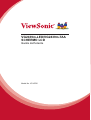 1
1
-
 2
2
-
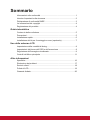 3
3
-
 4
4
-
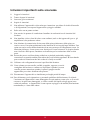 5
5
-
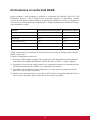 6
6
-
 7
7
-
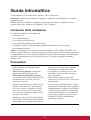 8
8
-
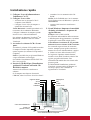 9
9
-
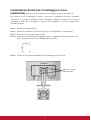 10
10
-
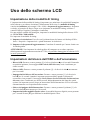 11
11
-
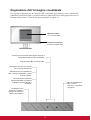 12
12
-
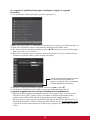 13
13
-
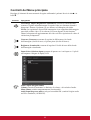 14
14
-
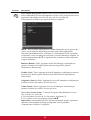 15
15
-
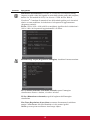 16
16
-
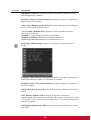 17
17
-
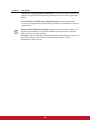 18
18
-
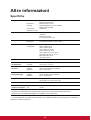 19
19
-
 20
20
-
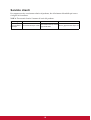 21
21
-
 22
22
-
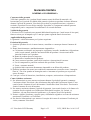 23
23
-
 24
24
-
 25
25
ViewSonic VG2439m-TAA-S Guida utente
- Categoria
- TV
- Tipo
- Guida utente
- Questo manuale è adatto anche per
Documenti correlati
-
ViewSonic VX2703MH-LED Manuale utente
-
ViewSonic VA2703-LED Guida utente
-
ViewSonic VA2212M-LED-S Guida utente
-
ViewSonic VP2365-LED Guida utente
-
ViewSonic VP2765-LED Guida utente
-
ViewSonic VP2655WB Guida utente
-
ViewSonic VA2037a-LED-S Guida utente
-
ViewSonic VX2370Smh-LED Guida utente
-
ViewSonic VX2270Smh-LED-S Guida utente
-
ViewSonic VA2232wm-LED-S Guida utente